 Tra le tante novità di Windows 10 troviamo il lockscreen Microsoft Spotlight (ma solo per chi possiede una licenza Pro) che propone periodicamente immagini spettacolari prese dal vastissimo archivio di Bing a cui si potrà esprimere un giudizio che se è positivo, successivamente verranno proposte immagini della stessa categoria.
Tra le tante novità di Windows 10 troviamo il lockscreen Microsoft Spotlight (ma solo per chi possiede una licenza Pro) che propone periodicamente immagini spettacolari prese dal vastissimo archivio di Bing a cui si potrà esprimere un giudizio che se è positivo, successivamente verranno proposte immagini della stessa categoria.
Microsoft Spotlight si attiva andando su Impostazioni-->Personalizzazione-->Schermata di blocco; attivare ora "Mostra l'immagine di sfondo di Windows nella schermata di accesso"
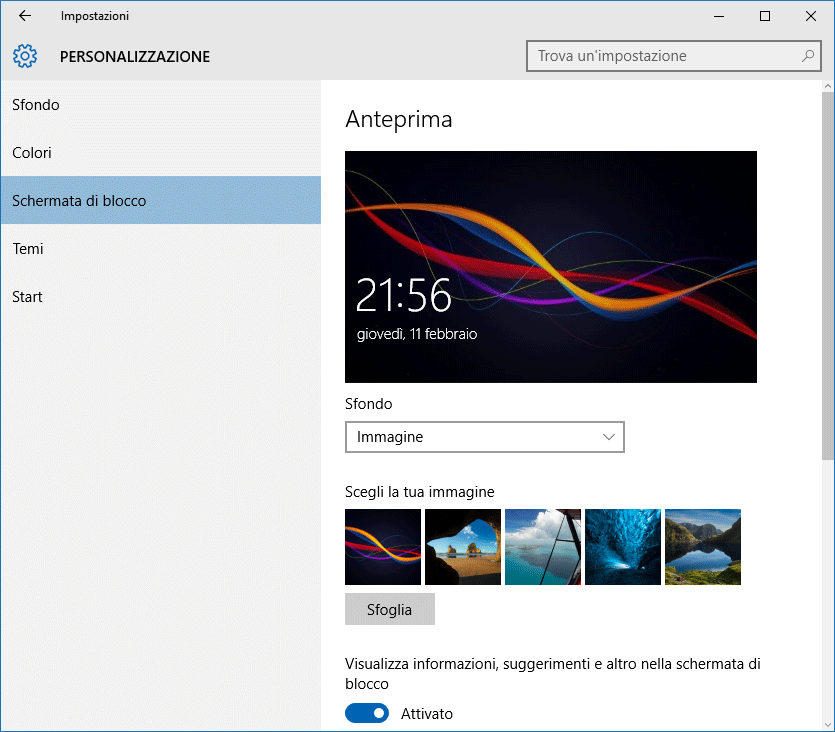
Una volta attivata la funzione, le prossime schermate di blocco mostreranno ciclicamente le bellissime immagini di Bing.
A questo punto nasce una domanda: è possibile salvare nel proprio computer queste immagini per utilizzarle ad esempio come sfondo desktop? La risposta è SI ed ora ti spiego come fare.
Vai su Start e fai click con il tasto destro del mouse, quindi clicca su "Esegui" (oppure clicca Win+R)
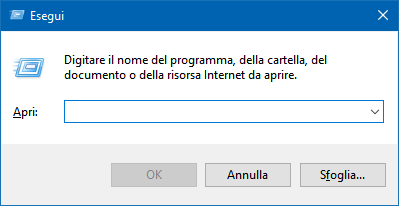
nella finestra "esegui" digitare la seguente stringa:
%localappdata%\Packages\Microsoft.Windows.ContentDeliveryManager_cw5n1h2txyewy\LocalState\Assets
..e premere OK
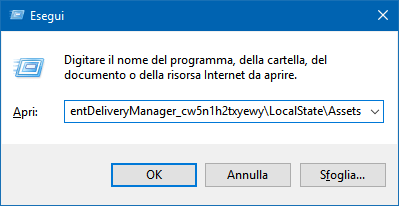
Si aprirà una specifica cartella di Windows in cui sono salvati una serie di file privi di estensione.
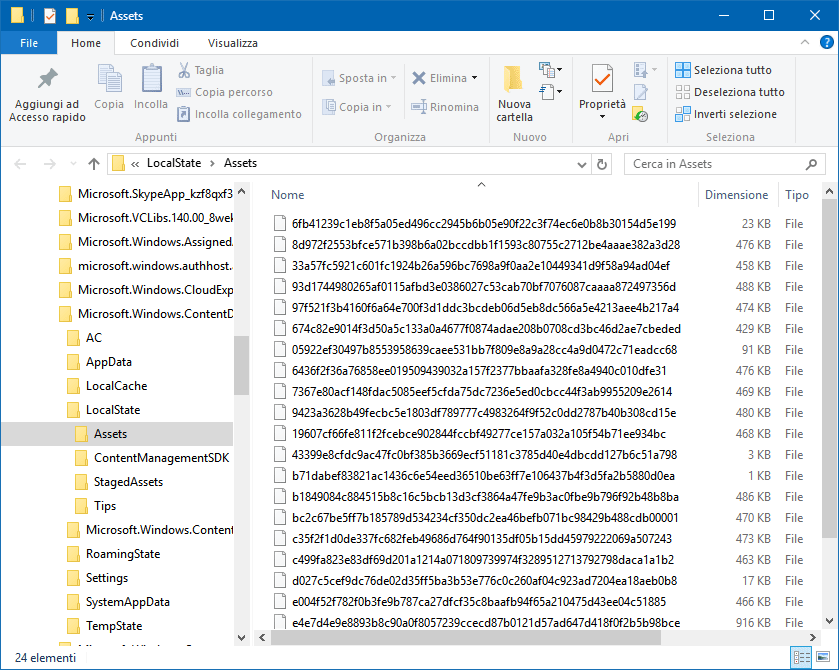
Selezionare quindi tutti i file della cartella e fare click con il tasto destro del mouse.
Nel messaggio di sicurezza che comparirà, cliccare su OK.
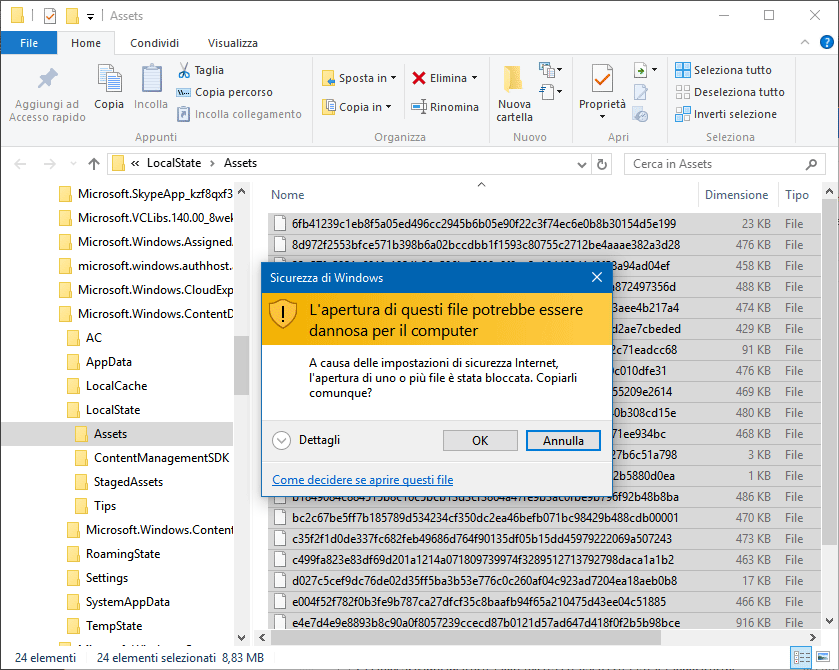
Selezionare poi Copia ed incollare tutti i files in una cartella personale a piacimento.
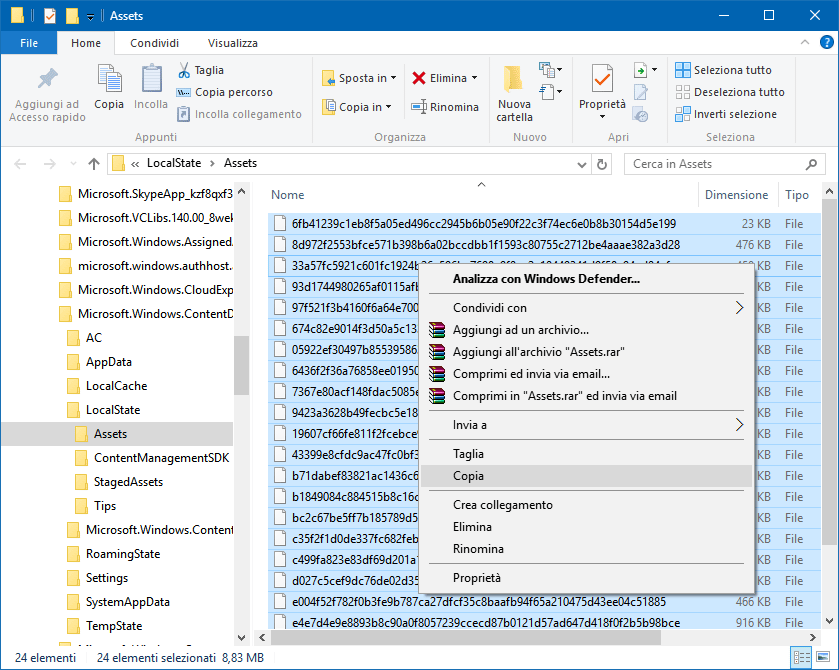
..e incolla..
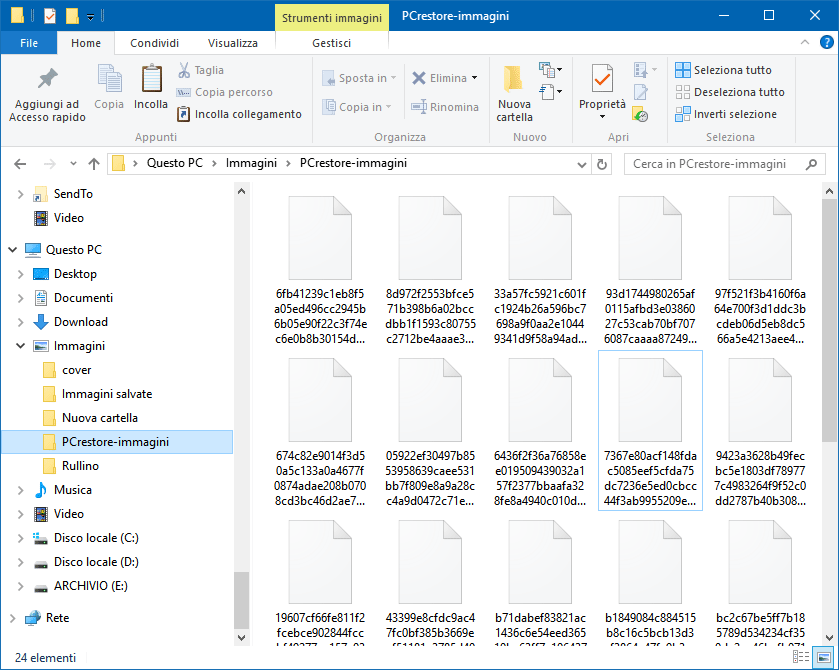
Ora bisogna rinominare tutti i files appena copiati assegnando loro l'estensione.jpg. Per fare questo premere il tasto Shift +Tasto destro del muose in una zona bianca della finestra e selezionare "Apri finestra di comando qui"
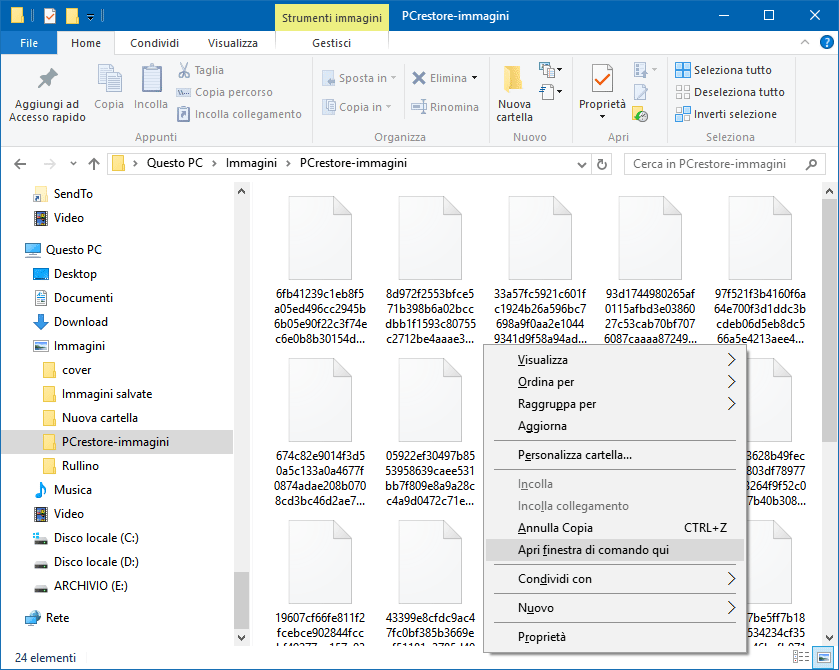
Nella finestra di comando Windows digitare la seguente stringa (oppure fai copia ed incolla da qui):
Ren *.* *.jpg
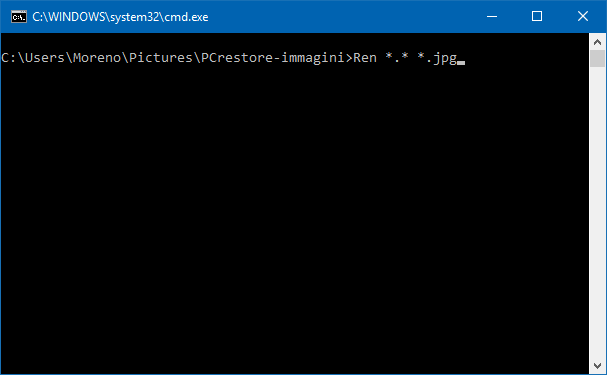
..quindi premere invio per avviare il comando di rinomina files.
Dopo pochissimi istanti tutti i file verranno rinominati come immagini .jpg e accedendo alla nostra cartella troveremo le bellissime immagini della schermata di blocco fino ad ora scaricate tramite il servizio Microsoft Spotlight.
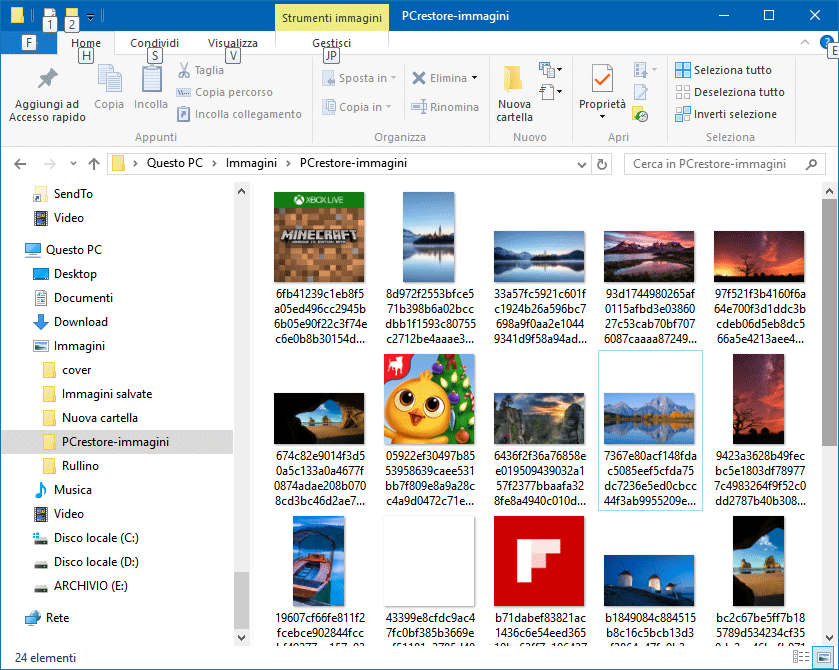
In alternativa a questo sistema è possibile utilizzare Bulk Rename Utility per rinominare i file. Bulk Rename Utility è un'applicazione semplice e gratuita che non richiede installazione.
Scaricare qui Bulk Rename Utility dopo di che scompattare il file zip ed avviare il file "Bulk Rename Utility.exe"
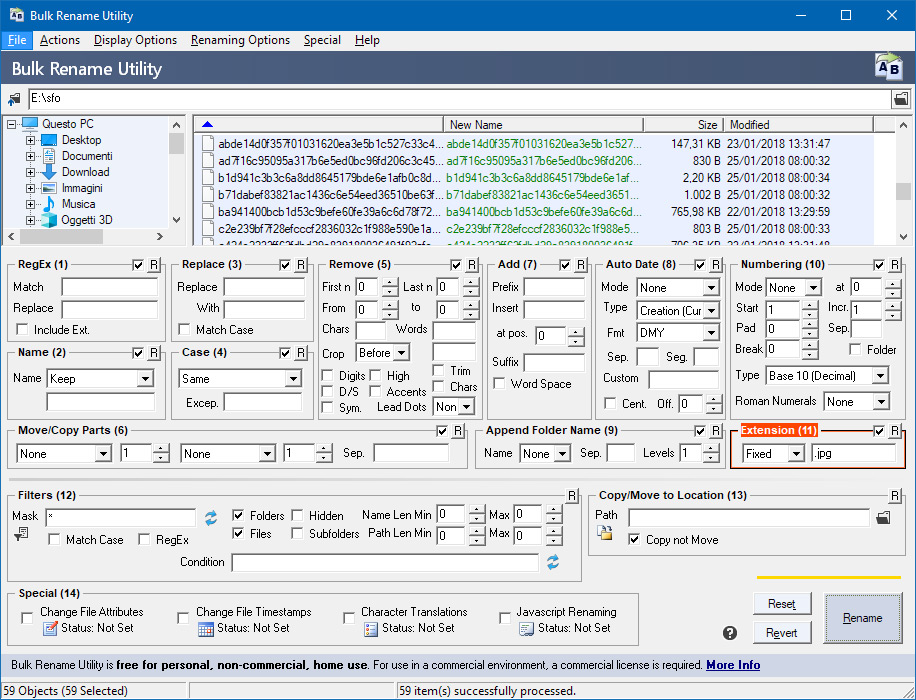
Quindi posizionarsi nella cartella contenente i file e selezionarli tutti dopo di che nel campo Extension (11) (vedi screenshot) inserire .jpg e premere "Rename"
Con il passare del tempo troveremo sempre nuove immagini nella cartella Windows precedentemente specificata ed è quindi consigliabile effettuare periodicamente la procedura appena descritta in modo da salvare tutti gli sfondi proposti da Windows per la lookscreen.

Commenti
Grazie
Es. se i file li ho copiati in C:\users\Alessandro\Desktop\Sfondi e il prompt dei comandi all'avvio si posiziona automaticamente in C:\users\Alessandro, dovrò scrivere:
cd Desktop\Sfondi
Poi confermare con invio e inserire il comando Ren nella riga successiva.
In questo modo il comando funziona.
Le immagini che si possono effettivamente usare come sfondo tuttavia, sono poche, la maggior parte sono icone o thumbnail dei giochi oppure hanno un formato non supportato e Foto non le apre. Peccato.